C语言打包方案集合

C语言打包方案集合
米粒小懒叨叨
本教程适用于任何Visual Studio版本。操作简单易懂。特殊选项我会额外说明。
最近学习一下C,当我写完代码时想分享了,代码到别人电脑就运行不了,不是缺运行库就是没有软件玩不了,我就在网上找了几种打包方案。
如有错误还望指出,同时也欢迎有更好的打包方法和我交流。
方案一
第一步:安装Inno Setup 汉化版 编译器,也可以安装Inno Setup 官方版的,这里我推荐汉化的因为我看不懂英文😂。
这个是傻瓜式安装这个里就不多说明,需要注意的是安装路径尽量不要是C盘就可以了(如果你的C盘大就当我没说)
第二步:打开Inno Setup软件,按照图片操作。(如果你下载的是官方版步骤也是一样的)

第三步:点击玩之后会有一个弹窗,直接下一步。

第四步:应用程序网站可以填写自己的博客网址之类的,

第五步:应用程序文件夹名称(简单理解就是文件夹的名字)

第六步:应用程序主执行文件(就是找到可执行程序一般是.exe文件的后缀)
其他应用程序文件(这个是你的程序相关的一些资源,例如图标,背景音乐,程序内使用的图片,还有一个库之类的)

第七步:这个可以选择默认

第八步:为了方便这个也可以选择默认

第九步:这一步相当于就是安装软件前的一些声明信息和注意事项,一般为txt文件。

第十步:这里也是默认就可以了

第十一步:这里如果你安装的是官方的是没有简体中文这个选项的,需要额外的一个文件

具体步骤如下:
下载简体中文语言包
找到Inno Setup安装文件,进入其下Languages子文件夹,将语言包复制进去即可。
第十二步:安装密码(简单讲就是用户安装此软件时必须要密码,才能安装成功。)

第十三步:直接默认即可。

第十四步:

美化桌面快捷图标:
打开刚刚编译的脚本文件找到[Icons] 段,找到下面的代码
1 | Name: "{autodesktop}\{#MyAppName}"; Filename: "{app}\{#MyAppExeName}"; Tasks: desktopicon |
在后面添加以下代码:注意不要忘记添加‘;’ ,这个分号是英文状态下的。
1 | ;IconFilename: "Your icon" #Your icon是添加你的图标路径 |
方案二
此方案是通过Visual Studio里面的拓展进行完成的。我个人感觉这个并不是完整意义上的打包,因为他会生成两个文件一个是exe文件另外一个是msi文件。少了msi文件就无法安装和运行。
第一步:安装拓展,搜索Microsoft Visual Studio Installer Projects插件。也可以在浏览器直接下载安装Microsoft Visual Studio Installer Projects。安装完成后,重新打开visual studio即可。


注意关闭visual studio, 会自动弹出一个页面直接点击Modify 就可以了。
第二步:重新打开软件,打开要打包的程序。找到解决方案点击(一般是在右边)右键→添加→新建项目

第三步:在搜索栏中搜索setup→点击Setup Project→下一步
第四步:创建项目,名称随便命名一个就好。
第五步:点击Application Folder右键→add→文件(将相关文件选中即可)
参照其他博客的解释:
Application Folder:是程序中要用到的一些文件
User‘s Desktop:桌面快捷方式及图表
User’s Programs Menu:开始菜单

第六步:点击Application Folder右键→add→项目输出(里面的选项一般默认即可,如果项目的代码量大请选择主程序代码)
第七步:主输出from→Create Shortcut to主输出from贪吃蛇(Active)。操作完后会得到一个文件,这个文件可以理解为一个快捷方式吧

第八步:其实到这一步基本上就可以生成文件了,但是为了软件美观,我准备把快捷方式的图标换一下。
首先把刚刚生成的文件拖到User‘s Desktop文件夹中,然后到User‘s Desktop文件夹中就可以看到刚刚拖拽的文件,点击那个文件,在右下角就可以看见一些自定义的内容了。目前我只清楚这两个的含义。(注意图标的格式一般为.ico格式,图标也必须在第七步导入的文件中,方便寻找。)

第九步:

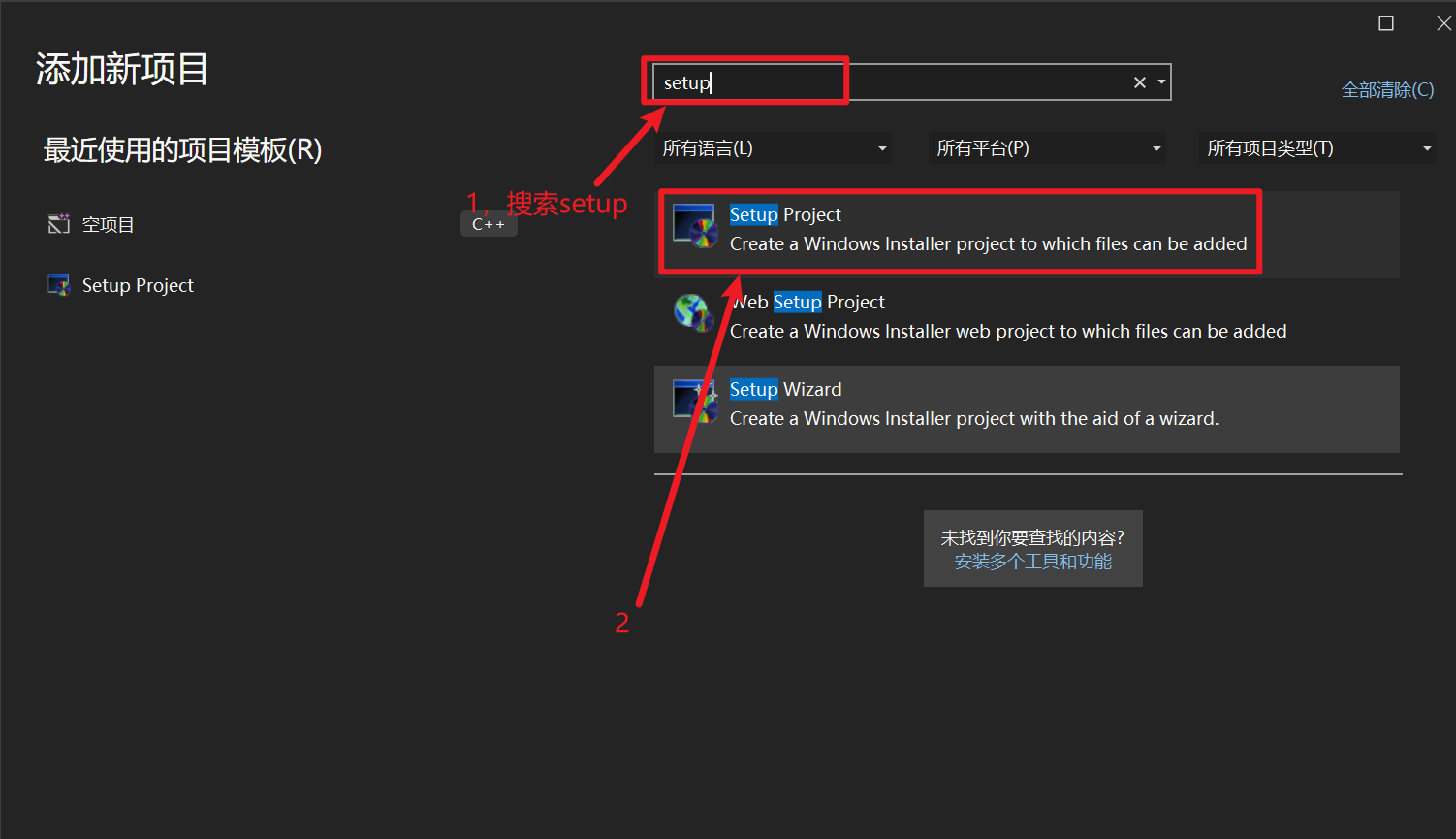
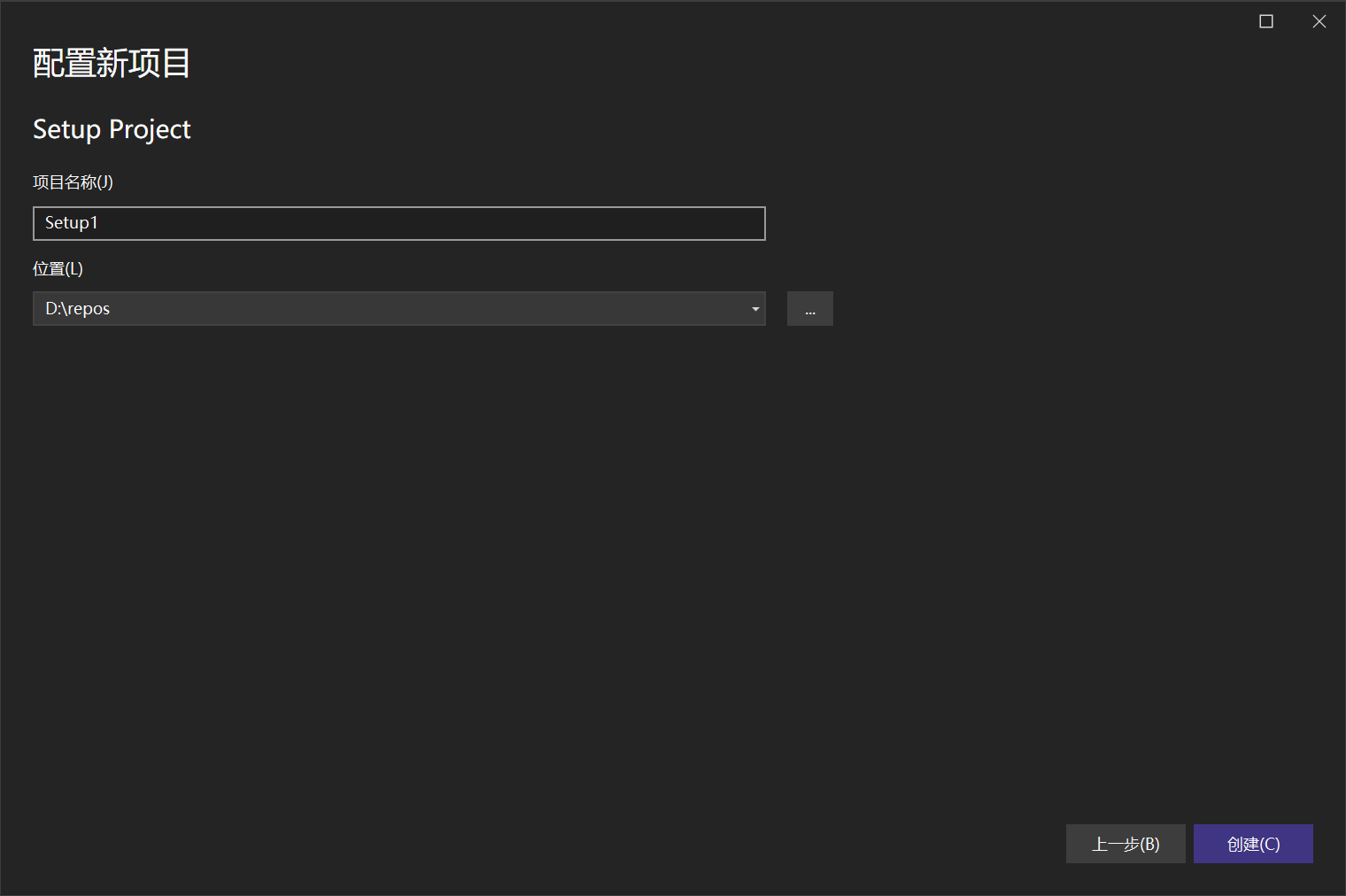
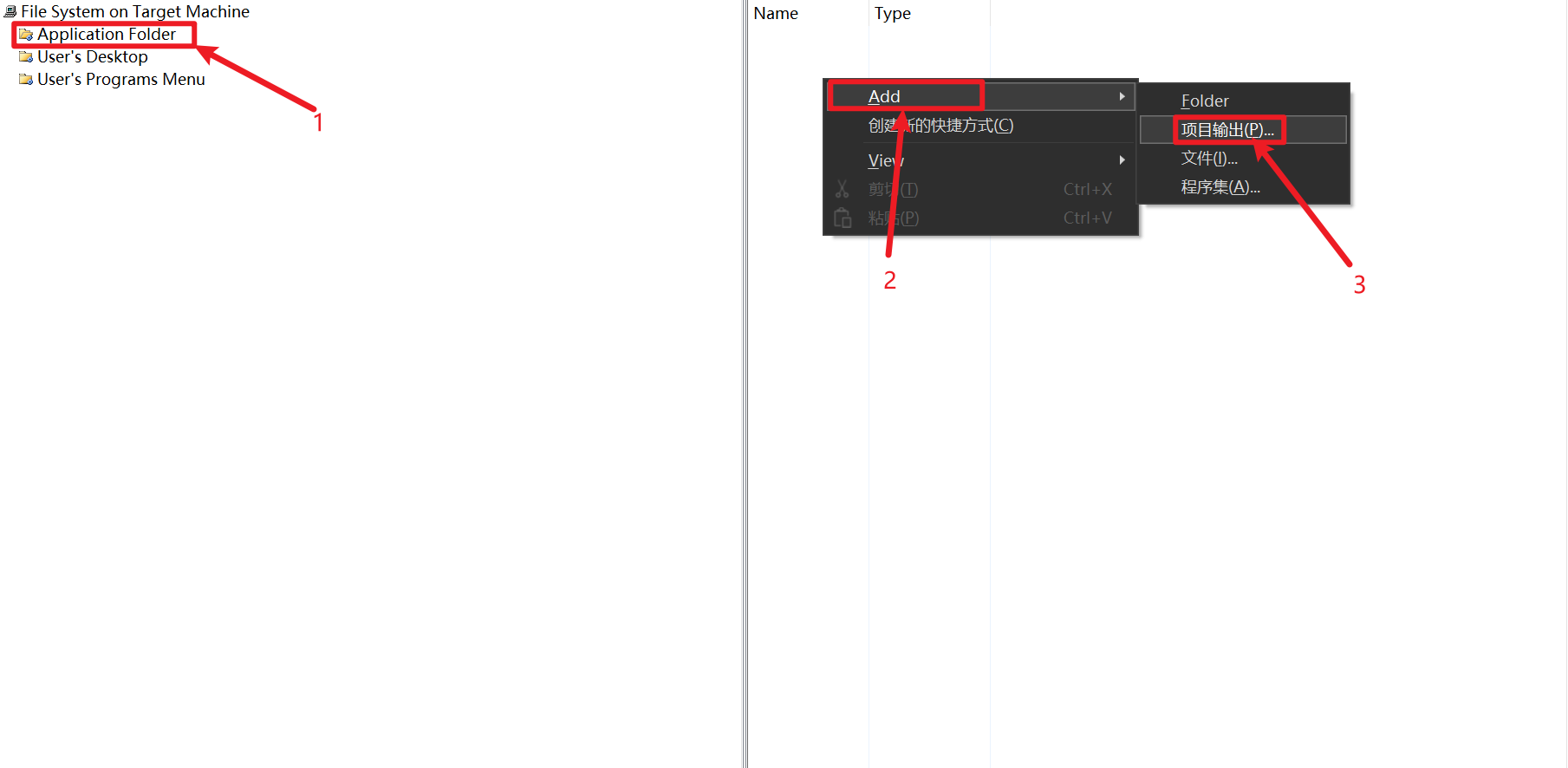
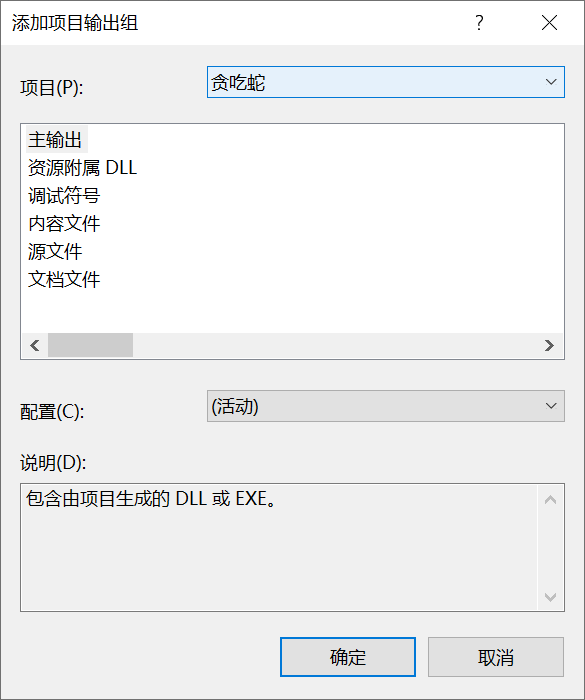
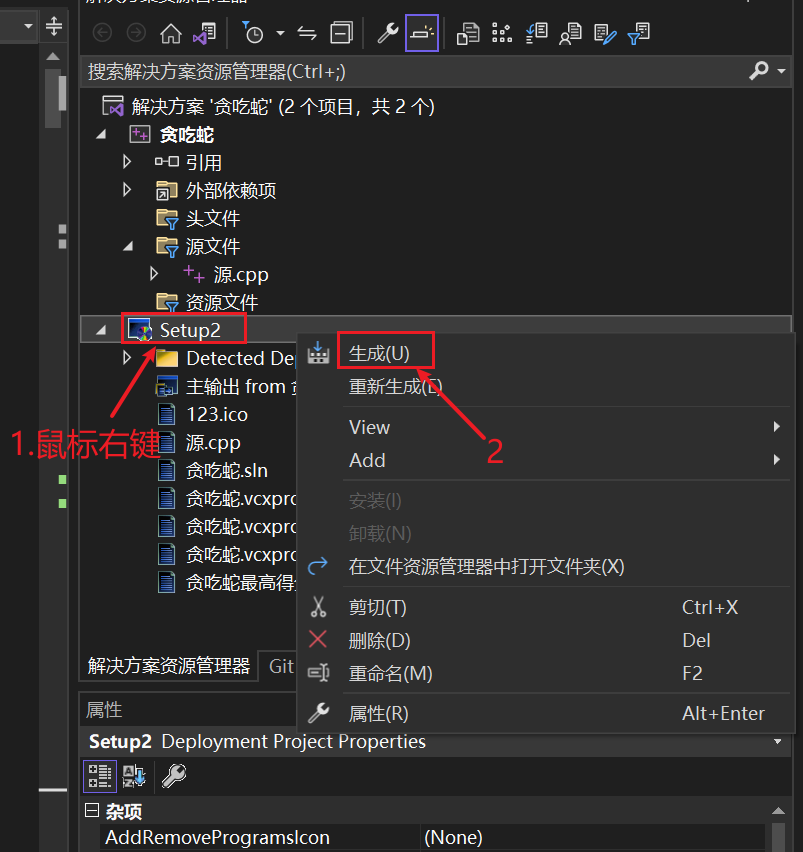
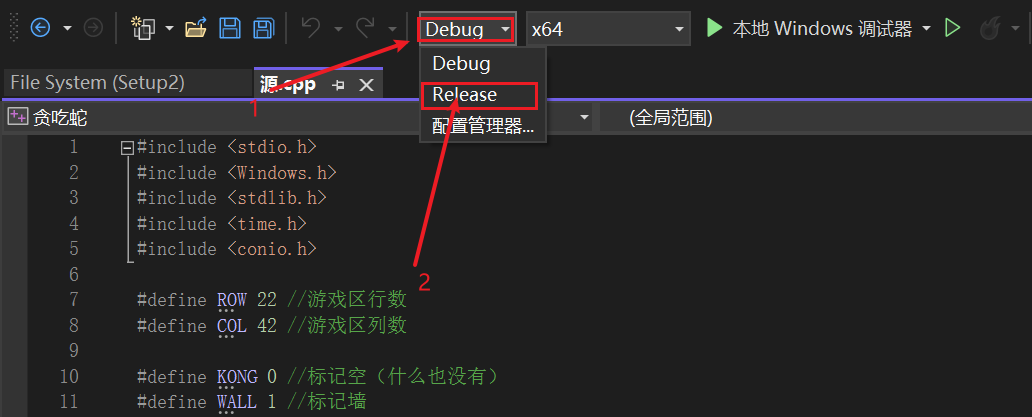


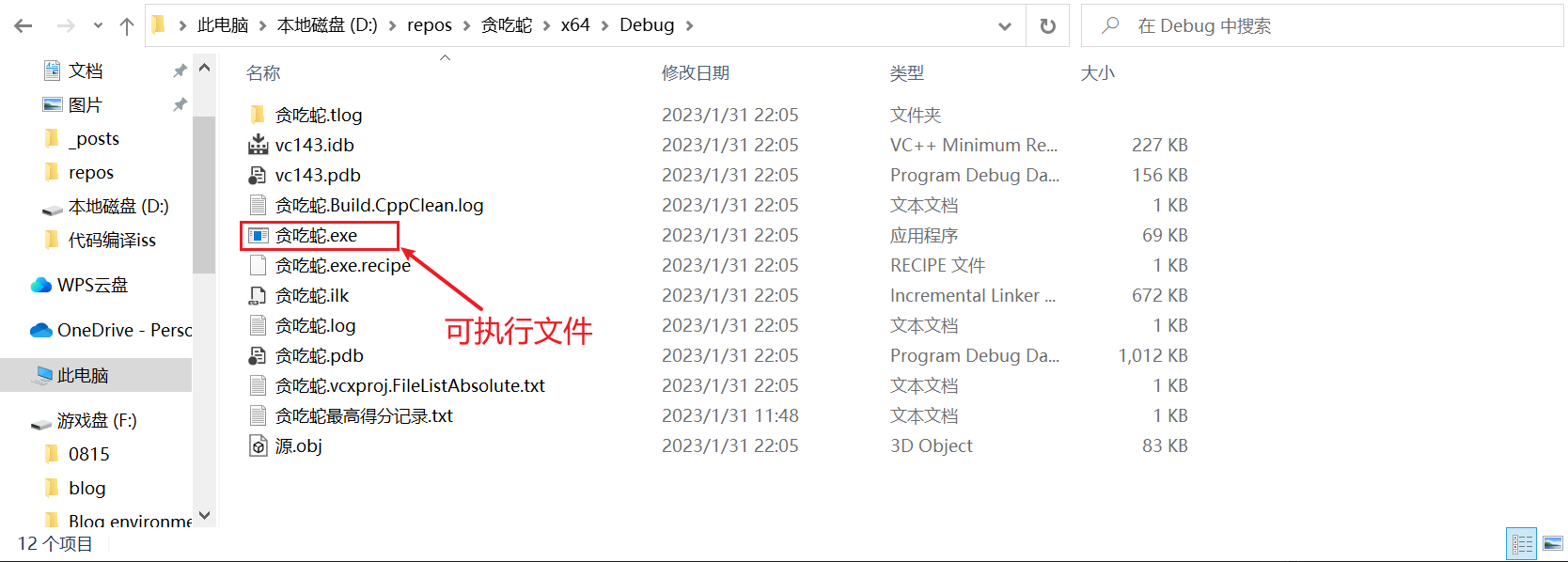

.webp)



